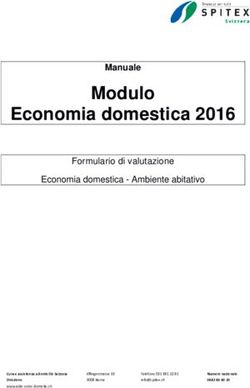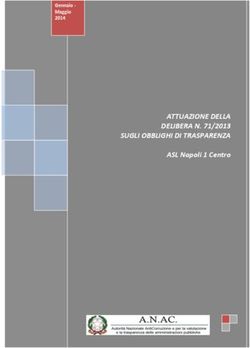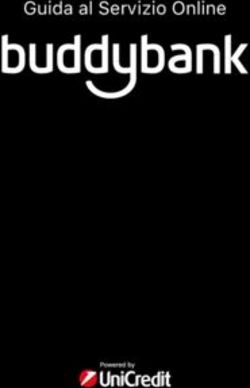SIM1 Guitar App Android/iOS per XT-1 Manuale Utente - IT
←
→
Trascrizione del contenuto della pagina
Se il tuo browser non visualizza correttamente la pagina, ti preghiamo di leggere il contenuto della pagina quaggiù
INDEX
Pag. 3………………………………………………………………………….……………………………Sezione “Profile”(Login/Register)
Pag. 5…………………………………………………………………………………….....................…...... Sezione “Profile” (Settings)
Pag. 6………………………………,.……….…..................... Dongle Wi-Fi & SIM1Hotsport (Connessione Wi-Fi a XT-1)
Pag. 7……………………………………….…………………………………………………………….. Sezione “Profile” (Wi-Fi Settings)
Pag. 8……………………………………………………………………………………………….……. Sezione “Presets” (Preset Import)
Pag. 9…………………………………………………………………………………………………………. Sezione “Presets” (Edit Preset)
Pag. 10………………………………………………………………………………………… Sezione “Profile” (Source Guitar Editing)
Pag. 12………………………………………………………………………………………………….………. Library section (Sound Store)
Pag. 13………………………………………………………………………….………. Community section (Free of Charge Sounds)
2Step 1
Sezione “Profile”
(Login/Register)
Modifica i settaggi della App
Esegui il login con la stessa
Mail e Password della tue
registrazione nel sito
https://store.sim-one.it/,
oppure effettua una nuova
registrazione
3Step 1
Sezione “Profile”
(Login/Register)
Per registrare il tuo
profilo compila
Esegui il login con
tutti I campi
la tua mail e
richiesti
password
NB: Assicurati di
compilare
correttamente il
campo del Serial
Number con il
codice che appare
nel display di XT-1
tenendo premuto
il pulsante bypass
per 5 secondi
4Step 1
Sezione “Profile”
(Settings)
Per modificare il
Per connettere nome dell’Hotspot del
entrambi, XT-1 e il tuo XT-1 (solo nella
telefono, alla versione Android), e
stessa rete Wi-Fi per testare la
connessione con XT-1
Per controllare i Dopo aver fatto il login,
tuoi dati di accesso clicca su “Restore
Purchases” per scaricare
le eventuali chitarre
precedentemente
acquistate dal Sound
Store di SIM1
5Step 2
Dongle Wi-Fi & SIM1Hotsport
(Connessione Wi-Fi a XT-1)
• A pedale spento inserire l’adattatore Dongle Wi-Fi USB (Edimax
EW-7811UN* - Accessorio venduto separatamente) nella porta
USB di XT-1.
• Accendi il pedale e il dongle inizierà a lampeggiare.
• Controlla nel tuo telefono/tablet le reti Wi-Fi disponibili e
connettiti con SIM1Hotspot digitando la seguente password:
1234567890
• Apri la App «SIM1 Guitar» in precedenza scaricata da iOS App
Store o da Google Play.
* La App e XT-1 sono configurati per essere utilizzati esclusivamente con
questo modello di Dongle Wi-Fi
6La app è ora connessa a Step 3
“SIM1Hotspot” del tuo pedale Sezione “Profile”
XT-1, attraverso il sistema Wi-Fi (Wi-Fi Settings)
del tuo telefono/Tablet.
Mentre si è connessi a “SIM1
Il tuo telefono/tablet non è però Hotspot”, scrivi il nome e la
connesso ad internet. password della tua rete Wi-Fi per
Ciò significa che dovresti esempio di casa o dell’Ufficio.
disconnetterti dal pedale ogni
qual volta è necessario Cliccando poi su “Write
connettersi alla rete internet (per configuration”, il pedale si riavvierà
esempio se si desidera effettuare automaticamente ed entrambi I
un acquisto di una nuova chitarra dispositivi saranno connessi allo
con la app) per poi riconnettersi stesso router Wi-Fi. XT-1
ancora ad XT-1 (per inviare la memorizzerà questa rete alla quale
chitarra al pedale). si connetterà in automatico non
appena si troverà nelle vicinanze.
Soluzione: Questa sezione
permette di connettere entrambi, NB: Quando XT-1 è connesso alla
XT-1 e il tuo telefono alla stessa rete Wi-Fi, SIM1Hotspot non è più
rete Wi-Fi. Potranno comunicare visibile. Spegni il Router e riavvia
tra di loro senza rinunciare di XT-1 se desideri tornare ad avere
essere connessi con il telefono una connessione diretta con XT-1
alla rete internet. 7Step 4
Sezione “Presets”
(Preset Import)
Cambia la posizione dei
Con il tuo preset cliccando qui e
telefono/tablet scorrendo il dito in alto e
connesso alla in basso sulla parte
stessa rete Wi-Fi destra di ogni chitarra
di XT-1 o connesso per modificarne la
a “Sim1 Hotspot”, posizione
importa tutti I 30
presets del pedale Entra in ogni
cliccando su preset per
“Import Now” modificarlo
Utilizza questo
pulsante per
importare/esportare
da/verso XT-1 le
chitarre editate
8Step 4
Sezione “Presets”
(Edit Preset)
Cambia la Chitarra
Sorgente
Selezione una
chitarra Target
differente il
relativo pickup
Modifica i volumi
relativi alle due
diverse uscite di
Salva il preset modificato XT-1
NB: dopo aver editato il preset,
si devono esportare a XT-1 le
modifiche fatte con il pulsante
Import/Export. Vedi pagina
precedente.
9Step 5
Sezione “Profile”
(Source Guitar Editing)
Clicca qui per
vedere tutte le
chitarre Sorgenti
disponibili
Clicca qui per
vedere tutte le
chitarre Target
disponibili E’ possibile entrare in
ognuna delle chitarre
sorgenti per modificarne
il nome e il pickup
relativo
10Step 5
Sezione “Profile”
(Source Guitar Editing)
Modifica il nome che
apparirà nello Store SIM1
(Sezione Community), e il
nome che apparirà nel
Controlla ed display di XT-1 (max. 16
eventualmente modifica caratteri)
il pickup corrispondente
Condividi il suono della tua
Salva le modifiche
chitarra nella Community
effettuate
di Utenti
NB: Potrai in seguito
scaricare il suono della tua
stessa chitarra, ed usarlo
come Chitarra Target
11Step 6
Sezione “Library”
(Sound Store)
Aggiorna la Inizia il processo di
libreria delle acquisto. Quando sarà
chitarre in completato avrai a
vendita disposizione questa
chitarra fra le tue chitarre
Target
Inizia 5 minuti di prova
Clicca sulla gratuita. Se il telefono e il
chitarra pedale sono entrambi
che ti connessi alla stessa rete
interessa Wi-Fi, i 5 minuti di DEMO
acquistare inizieranno
automaticamente. Per
uscire dalla modalità
demo prima deillo
scadere dei 5 minuti,
tenere premuto il tasto
«Down» di XT-1 per 5
secondi. 12Step 7
Sezione “Community”
(Suoni Gratuiti)
Aggiorna la
libreria delle
chitarre
disponibili nella
sezione
Community Inizia il processo di
dello Store download
gratuito. Avrai a
disposizione
questa chitarra fra
Clicca sulla le tue chitarre
chitarra che Target
ti interessa
scaricare
13Puoi anche leggere